Монитор определяется как dp1

Решение 1. Перезапуск и переподключение устройства

- Неисправность ваш компьютер правильно, а затем отсоединять его кабель питания от коммутатора.
- Сейчас выключи свой монитор а также отсоединять его кабель питания от главного выключателя.
- Отключите DisplayPort и подожди пару минут.
- соединятькомпьютер а также монитор назад и соединятьDisplayport на монитор соответственно.
- Сейчас Начните компьютер снова а также мощность устройства назад на. Надеюсь, проблема будет решена.
Замечания: Вы также можете включить монитор вручную после подключения источника питания, чтобы он не включался автоматически.
Решение 2. Проверка соединения DisplayPort
Было несколько случаев, когда проблема отсутствия сигнала возникает из-за неправильного подключения DisplayPort. Вы, возможно, соединили это отлично в своем представлении, но иногда контакты не вставлены внутрь должным образом. Неправильная установка выводов может быть причиной того, что DisplayPort вызывает у вас проблему.
Вам следует отсоединять а также повторно штекер порт дисплея правильно и убедитесь, что вы нажмите на соединение твердо, пока вы не почувствуете, что штифты фиксируются на месте. Вы также можете попробовать решение 1 снова после выполнения решения 2.
Замечания: Было также замечено, что DisplayPorts третьей части требует, чтобы решение 1 выполнялось снова и снова, пока сигнал не вернулся. Это не страшно и происходит с людьми по всему миру. Сторонние адаптеры не «идеально» созданы для используемого вами оборудования; следовательно, они требуют Jumpstart для их работы.
Решение 3: Обновление графического драйвера
Еще одна причина, по которой кабелю не удается получить какой-либо вывод, заключается в том, что ваш графический драйвер не обновлен до последней сборки или не совместим с вашим компьютером. Перейдите на веб-сайт производителя и загрузите последние версии графических драйверов для вашего компьютера. Затем вы должны попытаться установить драйвер вручную, поскольку автоматический режим не так уж надежен.
- Щелкните правой кнопкой мыши на ключе Windows и выберите Диспетчер устройств из списка доступных вариантов.

- Щелкните правой кнопкой мыши на адаптере и выберите «Обновить драйвер».


- Теперь просмотрите папки, куда вы скачали драйверы. Выберите его, и Windows установит необходимые драйверы. Перезагрузите компьютер и проверьте, решена ли проблема.

Решение 4: Тестирование с другим кабелем
Если все вышеперечисленные решения не работают, мы можем попробовать протестировать компьютер с помощью другого кабеля. Возможно, что используемый вами кабель неисправен или один или несколько его выводов повреждены. Вы должны четко осмотреть и кабель, и адаптер на наличие пыли и при необходимости очистить. Если кабель по-прежнему не работает, попробуйте использовать другой кабель и проверьте, работает ли он должным образом. Не стесняйтесь применять решение 1, когда вы пытаетесь подключить новый кабель к компьютеру.
Замечания: В некоторых случаях было замечено, что проблема возникла из-за неправильной частоты обновления монитора и графического процессора на вашем компьютере. Попробуйте изменить разрешение вашего GPU, а также частоту обновления. Поэкспериментируйте, пока не убедитесь, что проблема не возникает из-за этого.

DisplayPort (DP) является одним из самых прогрессивных интерфейсов, который предназначен для высококачественного соединения видео или аудиотехники. Чаще всего данный интерфейс применяется для соединения компьютерных устройств с домашними кинотеатрами, либо же с различными дисплеями. С его помощью можно передавать цифровой контент с источника на стороннее устройство в самом высоком разрешении, вплоть до 8К.
Что такое DisplayPort и для чего он предназначен?
Сегодня DisplayPort зачастую необходим, чтобы подключить персональный компьютер к современному монитору. Таким способом происходит соединение ПК с системами домашнего кинотеатра. Также интерфейс может применяться при подключении различной видеотехники, либо же акустических систем. Кроме графического контента он в состоянии передавать на сторонние устройства еще и аудиосигнал.
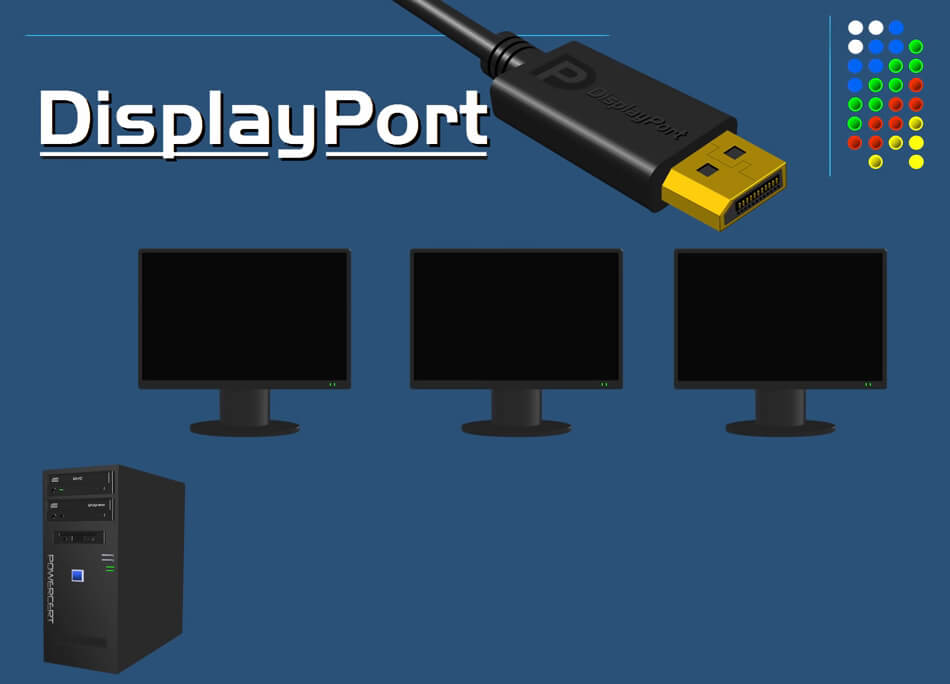
С его помощью пользователи стали подключать сразу несколько мониторов к одному компьютеру, так как пропускная способность позволяет это делать без каких-либо серьезных ограничений. Причем картинка будет отображаться на дисплеях в максимально доступном сейчас разрешении 2K и 4K (если источник и контент могут обеспечить соответствующие мощности).
История DisplayPort
Самая первая версия DisplayPort была анонсирована в 2006 году. Она успешно прошла сертификацию со стороны консорциума Video Electronics Standard Association (VESA). В технике данный интерфейс начали применять уже в 2008 году. Именно в этот период начинают появляться в свободной продаже материнские платы для компьютеров и мониторы с соответствующим слотом. Благодаря DisplayPort крупные производители электроники решили вытеснить с рынка морально и физически устаревшие стандарты DVI и VGA. DisplayPort 1.1 был представлен в 2007 году.
А вот версия 1.2 вышла в свет уже в 2011 году. С этого момента практически вся техника Apple стала получать DP. В 2014 году появился стандарт 1.3 с еще большей пропускной способностью. А вот релиз DisplayPort 1.4 состоялся в 2016 году. Он подарил возможность передавать контент в формате 8K, который наверняка будет популярен в ближайшем будущем. На протяжении почти всей своей истории DisplayPort не облагался роялти, но с марта 2015 года выплата за каждое отдельное устройство составляет 20 центов. Сегодня он является собственностью VESA. Предусмотрен соответствующий торговый знак.
Виды DisplayPort выхода
Разъемы DisplayPort существуют двух видов:
- Стандартный полноразмерный DisplayPort (DP) Это интерфейс, который зачастую используется в персональных компьютерах, телевизорах и ноутбуках. Сегодня он представляется самым распространенным форм-фактором.
- Mini DisplayPort (Mini DP) Миниатюрная версия этого интерфейса. Такой стандарт может встречаться в портативных аппаратах (планшеты, нетбуки и так далее). По своим характеристикам почти не уступает полногабаритному собрату.

В разъемах Mini DP могут отсутствовать элементы блокировки. Но стандартный интерфейс получил такой механизм.
Технические характеристики и особенности DisplayPort разъема
Важной особенностью DisplayPort является крайне низкое напряжение питания. Что касается посторонних наводок, то и они максимально низкие. Данный интерфейс еще недавно поддерживал популярную технологию защиты медиа контента HDCP 1.3. Если сравнивать с DVI (Dual-Link), то DisplayPort имеет вдвое большую пропускную способность. При этом Mini DP почти в десять раз меньше, нежели разъем DVI.

Разъем DisplayPort заполучил 20 контактов. Он передает информацию с использованием четырех каналов. По некоторым данным, интерфейс имеет разрядность цвета до 48 бит на один канал. Присутствует и технический канал, скорость которого поднялась уже почти до 800 Мбит в секунду, хотя еще недавно не превышала 1 Мбит/с.
При помощи такого интерфейса есть уникальная возможность подключать к источнику сигнала сразу несколько мониторов. Появилась поддержка прогрессивного шифрования DPCP.
Версии DisplayPort
Самая первая версия DisplayPort 1.0 появилась в 2006 году. Она предлагала передачу данных со скоростью до 8,65 Гбит в секунду, а длина кабеля составляла 2 метра. Следующая версия 1.1 не имела каких-то существенных отличий. Куда больший скачок DisplayPort сделал с выходом версии 1.2. Скорость передачи информации выросла до 17,30 Гбит в секунду. Также появилась возможность подключать до четырех мониторов к одному компьютеру. Вспомогательный (технический) канал также увеличил пропускную способность до 720 Мбит/с. Полноценная же передача сигнала теперь возможна до 3 метров.

DisplayPort 1.3 еще больше увеличил скоростные показатели. Теперь максимальная скорость обмена данными достигла 26 Гбит/с, а также появилась полноценная поддержка 8K-разрешения. А в марте 2016 года был представлен DisplayPort 1.4, который заполучил поддержку HDR10 и DSC 1.2 (Display Stream Compression). При этом скорость работы с данными осталась прежней.
Сразу стоит отметить, что все кабели DisplayPort совместимы с любыми устройствами, получившими аналогичный разъем. Совместимость не зависит от версии интерфейса и уровня сертификации. Все доступные функции будут работать через любой кабель DP. Это стало возможным благодаря единой базовой схеме подключения.

Кабели DisplayPort могут отличаться поддержкой максимальной скорости передачи данных. Интерфейс автоматически определяет четыре режима передачи информации: HBR, RBR, HBR2, HBR3. При этом некоторые кабели DP могут поддерживать не все перечисленные режимы. VESA предлагает сертификаты для каждого уровня пропускной способности. Но эти сертификаты не являются обязательными. Если кабель прошел сертификацию, то он получает соответствующее маркетинговое название.
Виды сертифицированных кабелей DisplayPort:
Стандарт DisplayPort не определяет максимальную длину кабелей, хотя стандарт DisplayPort 1.2 устанавливает минимальное требование, чтобы все кабели с длиной до 2 метров поддерживали скорости HBR2 (21,6 Гбит/с). Кабели с длиной более 2 метров могут поддерживать или не поддерживать скорости HBR/HBR2, а кабели любой длины могут поддерживать или не поддерживать скорости HBR3.
Про переходники DisplayPort

Сегодня в продаже можно найти достаточно много различных переходников, которые помогают вывести изображение с источника практически на любой дисплей. Особой популярностью пользуются переходники с DisplayPort на VGA или HDMI.
Например, в последнее время производители флагманских видеокарт стараются оснащать свои устройства разъемами DP. При этом далеко не все мониторы поддерживают данный интерфейс. Но при помощи переходников можно безболезненно решить данную проблему.
Преимущества и недостатки DisplayPort
DP имеет следующие достоинства:
- Эффективный самоблокирующийся разъем.
- Очень низкий уровень электромагнитных помех.
- Используется надежное шифрование данных.
- Гибкое распределение доступной полосы пропускания между аудио и видео.
- Передача на большие расстояния по альтернативным физическим средам, таким как оптоволокно.
- Поддержка дисплеев с максимально возможным разрешением.
- Возможность передавать сигнал одновременно на несколько мониторов.
- Высокоскоростной вспомогательный канал.
- Простая и надежная фиксация разъемов.
- Длина кабеля серьезно ограничена.
- Пока еще небольшая база поддерживаемых устройств.
- Отсутствие команд управления бытовой техникой.
Сравнение DisplayPort и HDMI
DisplayPort заполучил поддержку более высоких разрешений. Уже сейчас данный интерфейс готов пропускать сигнал в формате 8K, причем с высокой скоростью обновления экрана. Отсюда и более широкая полоса пропускания в сравнении с HDMI. Также DisplayPort в состоянии передавать видеопоток по одному кабелю сразу на несколько (до 4) мониторов.
Изначально разъемы DP имеют встроенные элементы фиксации. У HDMI такого единого стандарта нет. С другой стороны, кабель HDMI гораздо более длинный. Так, его длина может достигать 30-40 метров. Почти вся современная техника и электроника поддерживает именно интерфейс HDMI. Это телевизоры, игровые приставки, медиаплееры, компьютеры, ноутбуки, планшеты и так далее.
Актуальность DisplayPort
Сегодня DisplayPort используется в основном для подключения продвинутых компьютеров к соответствующим мониторам. Крупные производители видеокарт оснащают свою флагманскую продукцию как раз этим интерфейсом. Также он может применяться для инсталляции систем домашнего кинотеатра. В перспективах DP способен укрепить свои позиции за счет популяризации формата 8K, который в будущем должен стать востребованным среди потребителей.
На сегодняшний день наиболее популярным интерфейсом для трансляции цифровых видео- и аудиоданных от ПК к монитору (телевизору) является HDMI. ПК, лептопы и даже некоторые мобильные девайсы поддерживают данную технологию. Тем не менее по заявлениям специалистов у HDMI интерфейса имеется серьезный конкурент в лице DisplayPort. Что это такое и какие у него преимущества?

DisplayPort и HDMI. Отличия
Что такое DisplayPort? DP – это один из интерфейсов, который используется для трансляции видео- и аудиоданных. Чем данный стандарт отличается от HDMI, который на данный момент завоевал рынок? В этом мы и попробуем разобраться.
Разъемы
- A. Самый распространенный форм-фактор. Применяется почти во всех ПК, лептопах, дисплеях и пр. Среди этих четырех видов является наиболее габаритным.
- C. Мини-вариант, который применяют в лептопах, нетбуках, а также планшетах.
- D. Микро-вариант, который используют для передачи информации в портативных устройствах. То есть данный форм-фактор можно встретить в смарфтонах, КПК и т.д.
- E. Используется исключительно в автомобилях. Благодаря данному разъему можно подключить девайс к бортовому компьютеру машины. Среди особенностей данного форм-фактора стоит выделить: защиту от температурного перепада, влаги и вибрации, которую производит двигатель авто.

Что касается DisplayPort, то у данного интерфейса имеется 20 контактов. При этом разъемы, разработанные по данной технологии, имеют всего две разновидности:
- DisplayPort. Стандартный полногабаритный интерфейс. Применяется в ПК, лептопах, телевизорах. Если проводить аналогию с HDMI, то данному разъему в соответствие можно поставить интерфейс А-типа.
- Mini DisplayPort. Уменьшенная версия интерфейса. Как правило, встречается на планшетах, малогабаритных ноутбуках. Если говорить о характеристиках, то в этом плане Mini DisplayPort схож с HDMI разъемом C-типа.
Одна из главных особенностей этого разъема, отличающая данный интерфейс от того же HDMI – элемент блокировки. Он присутствует почти на всех полногабаритных разъемах. В версии Mini блокировка встречается реже, так как установка механизма на маленький порт попросту нецелесообразна.
Кабель
Крайнее обновление HDMI произошло в 2010. Обновленному интерфейсу удалось решить проблемы с трансляцией аудио- и видеоданных. Производство кабелей по старому стандарту было прекращено. Устаревшие версии HDMI теперь не продаются. Тем не менее у многих пользователей имеются кабели старого образца. Причем внешне они почти не отличаются от новых. Из-за этого может возникнуть целый ряд трудностей.

На данный момент в продаже имеется 4 типа кабелей для HDMI-интерфейсов:
- HDMI Standard. Наиболее распространенный тип. Данный кабель поддерживает передачу изображений с разрешением 720 на 1080.
- HDMI Standard and Ethernet. В плане качества изображение ничем не отличается от предыдущей модели. Единственное отличие заключается в том, что данный стандарт, как можно понять по названию, поддерживает интернет-технологии.
- Высокоскоростной HDMI. Поддерживает аудио- и видеоданные с Ultra HD разрешением (4096 на 2160). Как правило, данный кабель используется профессиональными дизайнерами, которые работают с компьютерной графикой. Высокоскоростной HDMI востребован среди владельцев 4К телевизоров, которые хотят насладиться играми и фильмами в хорошем качестве. Однако, поддержка Ultra HD у кабеля хромает. Порой частота трансляции может опускаться до показателя в 24 Гц. Этого достаточно для просмотра видеозаписей. Однако играть с такой низкой частотой некомфортно.
- Высокоскоростной HDMI and Ethernet. Все что сказано о высокоскоростном HDMI справедливо и для данного типа. При этом кабель HDMI and Ethernet поддерживает Интернет-соединение и трехмерные видеозаписи.

Стоит подметить, что данные кабели поддерживают особую функцию под названием ARC. Благодаря ей можно одновременно передавать звук и изображение. То есть нет нужды в использовании дополнительных гарнитур.
Что насчет DisplayPort? Существует лишь одна вариация кабеля (так называемая версия 1.2). Считается, что в плане качества DisplayPort наголову выше HDMI. Кабель DP транслирует видеоданные с разрешением 3840 на 2160. Качество при этом не падает (частота держится на уровне 60 Гц). Кроме этого, DisplayPort способен передавать трехмерные видеоролики. Еще одно достоинство – совместимость с различными разъемами. DP кабель может взаимодействовать со стандартами DVI, HDMI, VGA.
Потоки
HDMI-интерфейсы не поддерживают многопоточность. Это значит, что одновременный вывод данных возможен лишь на один дисплей. Рядовому юзеру этого хватит. Однако профессиональным дизайнерам и заядлым геймерам подобного функционала может быть недостаточно.
В этом плане DS явно превосходит конкурента. Ведь данный стандарт поддерживает многопоточность. То есть информация может быть выведена сразу на несколько дисплеев. Однако стоит подметить, что количество подключенных мониторов обратно пропорционально качеству изображения. Например, если надо вывести информацию в разрешение Ultra HD, то подключить больше 2 экранов не удастся. В случае если возникла необходимость в трансляции сразу на 4 дисплея, придется выводить картинку в формате Full или же HD.
Что выбрать?
После прочтения статьи назревает вполне закономерный вопрос – что лучше HDMI или DisplayPort? Тут все зависит от ваших целей. В случае если вы занимаетесь графикой, моделированием трехмерных объектов или же просто являетесь заядлым геймером, то в таком случае стоит обратить внимание на устройства с DisplayPort интерфейсами. Если же вы рядовой юзер и не требуете от ПК много, то HDMI разъема вам будет вполне достаточно.

В современных мониторах устанавливается довольно много разъёмов, имея большие размеры экрана до 34 дюймов, возможно подключить к монитору сигнал от нескольких источников сигнала (нескольких компьютеров).
Поэтому в мониторах устанавливают следующие разъёмы.

Порт DC-IN 19V (Power)
DC-IN 19V (Power) — вход для подключения источника питания монитора. Как правило для мониторов применяют внешние источники питания, с внешним источником питания монитор меньше греется и можно сделать меньше толщину монитора.
Порт HDMI IN1, HDMI IN2
HDMI IN1, HDMI IN2 — цифровые входы предназначены для подключения компьютера или другого устройства имеющего выход HDMI, это может быть компьютер, плеер и т.д. По этому разъёму можно принять цифровой сигнал в отличном качестве, также передаётся по этому разъёму и звук.

Порт DP-IN — DisplayPort
DP-IN — DisplayPort, цифровой вход аналогичный порту HDMI, но в этом стандарте другая кодировка, разъём применяется для подключения к монитору устройств имеющих Display Port. Современные ноутбуки выше cреднего уровня как правило имеют DisplayPort с поддержкой преобразования сигнала в стандарт HDMI.

Разъем H/P Head/Phones (Out)
H/P Head/Phones (Out) — монитор может получать звуковой по цифровым входам HDMI или DisplayPort, а если возникнет необходимость можно вывести звук на наушники тогда они подключаются к этому порту.

Порт USB
USB — стандартный разъём стоит во многих устройствах, в мониторах могут быть USB порты USB Up-Stream и Down-Stream отличие между ними в том, что пользователю возможно потребуется большее число портов для передачи или получения информации с компьютера. Сами по себе порты на мониторе никак не связаны с компьютером и в таком случае их можно использовать только для зарядки телефона или другого устройства. Поэтому в монитор встраивают USB концентратор к порту Up-Stream подключают компьютер, это как правило первый порт, к остальным можно подключить различные устройства и обмениваться с ними информацией. Если порт может выдать ток большей величины чем оговорено в стандарте рядом с портом указывается максимальный ток.

Порт Thunderbolt v2
Thunderbolt v2 — порт разработанный Apple и Intel предназначен для подключения устройств имеющих такой порт, это как правило устройства от Apple. Не вдаваясь в технические параметры это аналог HDMI и DisplayPort.
Читайте также:


